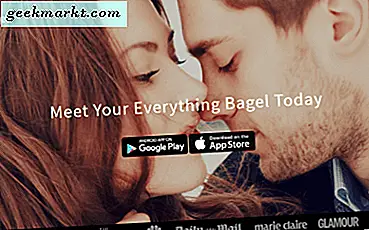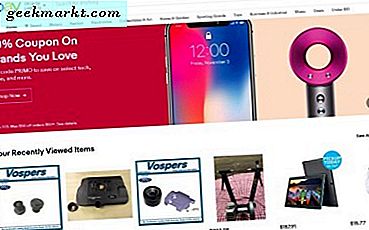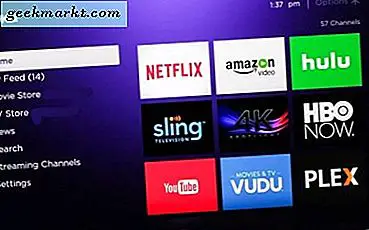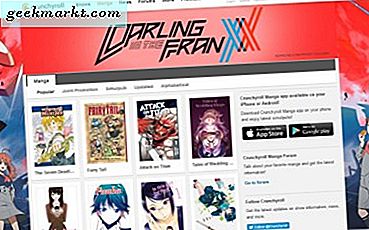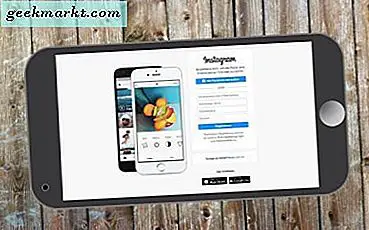Die Firefox-Bildlaufleiste auf der rechten Seite Ihrer Seite kann nicht viel mit den Optionen des Browsers angepasst werden. Mit einigen Add-ons können Sie die Bildlaufleiste jedoch umwandeln. NewScrollbars, Noch ein weiteres Smooth Scrolling und Scroll To Top sind drei Add-Ons, mit denen Sie die Scrollbar von Firefox umgestalten können.
Passen Sie die Firefox Scrollleiste mit NewScrollbars an
Fügen Sie zunächst NewScrollbars zu Firefox von der Add-on-Seite auf der Mozilla-Site hinzu. Mit dieser Erweiterung können Sie dem Browser farbige Bildlaufleisten hinzufügen. Klicken Sie auf Menü öffnen, Add-ons, und klicken Sie neben NewScrollbars auf die Schaltfläche Optionen, um das Fenster direkt darunter zu öffnen.
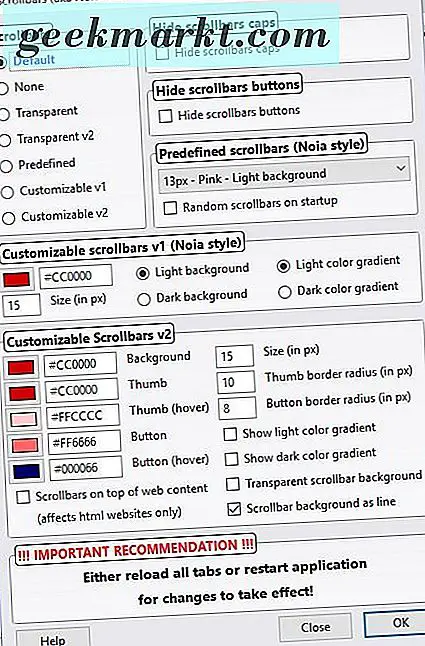
Wählen Sie nun das Vordefinierte Optionsfeld in diesem Fenster. Klicken Sie dann auf das Dropdown-Menü Vordefinierte Bildlaufleisten, um eine Liste der Bildlaufleisten-Farbschemas zu öffnen, aus denen Sie auswählen können. Wählen Sie einen aus, um das neue Farbschema wie unten gezeigt der Bildlaufleiste hinzuzufügen.
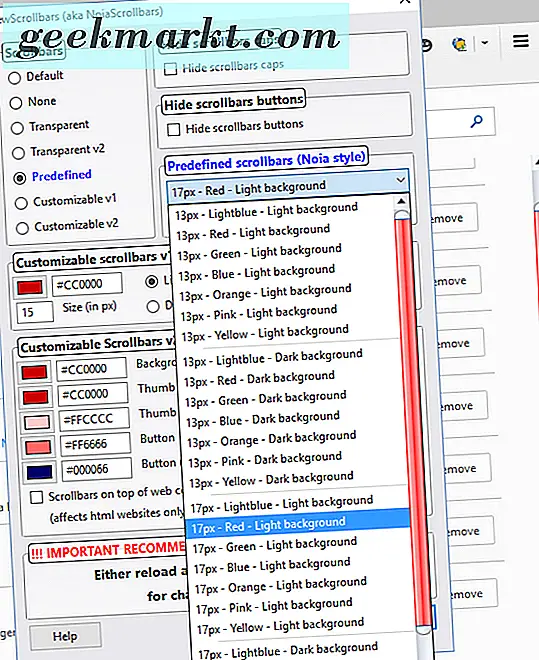
Jetzt haben Sie eine Bildlaufleiste mit einem abgerundeten Schieberegler und neuen Farben. Dies ist eine schnelle Möglichkeit, um sie anzupassen, aber um die Bildlaufleiste weiter zu ändern, klicken Sie auf den Optionsschaltfläche Anpassbar v1 . Klicken Sie im Feld Anpassbare Bildlaufleisten v1 (Noia-Stil) auf die Farbpalette. Dann können Sie eine Vielzahl alternativer Farben für den Schieberegler auswählen.
Direkt unter dieser Farbpalette befindet sich ein Textfeld, mit dem Sie die Breite der Bildlaufleiste anpassen können. Geben Sie einen Wert in dieses Feld ein, um die Breite des Balkens anzupassen. Wenn Sie beispielsweise einen höheren Wert eingeben, wird die Breite der Bildlaufleiste wie unten im Schnappschuss dargestellt erweitert.
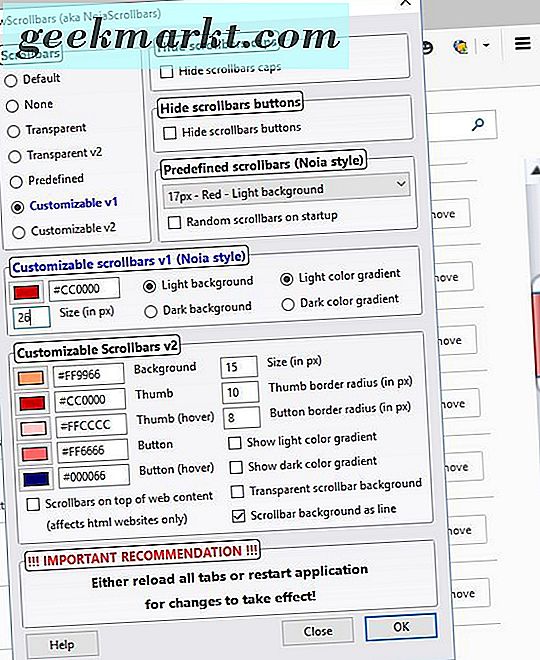
Um die Bildlaufleisten ohne den Noia-Stil anzupassen, klicken Sie auf die Option Anpassbare Version 2. Das wird die Bildlaufleiste zu etwas wie dem im Screenshot direkt darunter schalten. Dann können Sie die Bildlaufleiste mit den Einstellungen für Anpassbare Bildlaufleisten v2 weiter anpassen.

Unter den Einstellungen für anpassbare Bildlaufleisten v2 steht eine größere Auswahl an Farboptionen zur Auswahl. Dort können Sie beispielsweise alternative Farben für die Bildlaufleiste auswählen, indem Sie auf das Farbpalettenfeld Schaltfläche klicken. Klicken Sie auf das Feld Hintergrundfarbe, um eine neue Farbe für den Balkenhintergrund auszuwählen. Es gibt auch Thumb- (Hover) und Button (Hover) Paletten, mit denen Sie die Farben des Scrollbalken-Schiebereglers und der Schaltflächen ändern können, wenn der Cursor über ihnen schwebt.
Um den Rand des Schiebereglers anzupassen, geben Sie einen Wert in das Textfeld Thumb border radius ein . Wenn Sie beispielsweise in diesem Feld "1" eingeben, erhalten Sie einen quadratischen Schieberegler. Wenn Sie jedoch in diesem Feld "10" eingeben, wird der Schieberegler mit abgerundeten Rändern angezeigt.
Der Bildlaufleistenhintergrund als Linie ist eine weitere Option, die Sie auswählen können. Dies fügt dem Hintergrund der Bildlaufleiste eine Zeile hinzu, wenn Sie sie auswählen, wie in der Momentaufnahme direkt unten gezeigt. Sie können die Linienfarbe mit der Hintergrundfarbenpalette anpassen.

Darüber hinaus verfügt das Add-on über Optionen, mit denen Sie die Bildlaufleiste oder deren Schaltflächen aus Firefox entfernen können. Klicken Sie auf das Optionsfeld Keine, um die Bildlaufleiste vollständig zu entfernen. Oder Sie können die Schaltfläche Bildlaufleisten ausblenden auswählen, um stattdessen die Bildlaufleisten-Schaltflächen zu entfernen.
Wenn Sie die Bildlaufleiste mit dem Add-On angepasst haben, klicken Sie am unteren Rand des Fensters auf OK . Starten Sie Firefox dann neu, damit die Änderungen wirksam werden. Um weitere Details zur Erweiterung anzuzeigen, klicken Sie auf die Schaltfläche Hilfe unten links im Fenster NewScrollbars.
Verschieben Sie die Bildlaufleiste auf der linken Seite des Firefox-Fensters
Eine Sache, die Sie mit NewScrollbars nicht machen können, ist das Bewegen der Bildlaufleiste nach links vom Browserfenster. Allerdings wird eine schnelle über: Config-Bearbeitung den Trick machen. Geben Sie about: config in der Adressleiste von Firefox ein, um die folgende Seite zu öffnen, und blättern Sie dann zur Einstellung layout.scrollbar.side .

Doppelklicken Sie auf layout.scrollbar.side, um das Eingabefenster " Integer-Wert eingeben" zu öffnen. Geben Sie dann den Wert "3" in das Textfeld ein und drücken Sie die OK-Taste, um das Fenster zu schließen. Wenn Sie Firefox neu starten, finden Sie die Bildlaufleiste auf der linken Seite des Fensters wie folgt.
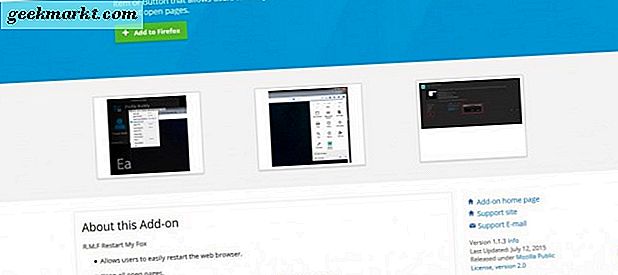
Passen Sie die Seitenrollengeschwindigkeit von Firefox mit noch einem weiteren sanften Bildlauf an
Es gibt ein paar Add-ons, mit denen Sie die Scroll-Geschwindigkeit der Firefox Scrollbar anpassen können. Eines davon ist Yet Another Smooth Scrolling, bei dem Sie sowohl das Mausrad als auch das Scrollen mit der Tastatur konfigurieren können. Schaut euch die Mozilla-Seite an, um diesen Firefox hinzuzufügen. Klicken Sie dann auf die Schaltfläche Menü öffnen, Add-ons, Erweiterungen und Optionen neben der Erweiterung Noch eine weitere Smooth-Scrolling-Funktion, um das Fenster direkt darunter zu öffnen.
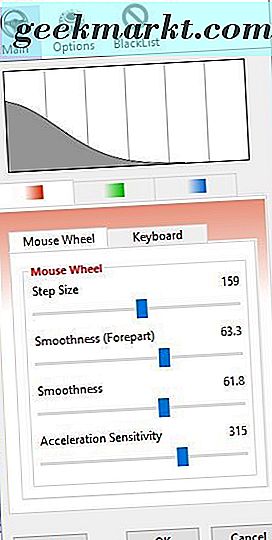
Die Registerkarte "Haupt" in diesem Fenster enthält drei farbige Registerkarten (rot, grün und blau), mit denen Sie alternative Bildlaufleistengeschwindigkeiten einrichten können. Dann können Sie im Firefox-Kontextmenü eines dieser Rollbalken-Presets auswählen. Alle Registerkarten enthalten vier Drag-Bars für Step-Größe, Weichheit (Forepart), Weichheit und Beschleunigungsempfindlichkeit .
Um die Scrollgeschwindigkeit des Mausrads anzupassen, wählen Sie diese Registerkarte aus und ziehen Sie die Leiste für die Schrittweite weiter nach rechts oder links. Das ist der Balken, der die Scroll-Geschwindigkeit am stärksten beeinflusst, da er die Entfernung jedes Scroll-Schritts effektiv erhöht oder verringert. Wenn Sie den Balken weiter nach rechts ziehen, erhöht sich die Scrollgeschwindigkeit der Bildlaufleiste.
Die Glättungsbalken passen die Seitenrollgeschwindigkeit nicht wirklich an. Wenn Sie diese Balken weiter nach rechts ziehen, wird die Scrollglätte erhöht. Die Beschleunigungssensitivitätsleiste erhöht jedoch die Geschwindigkeit der Bildlaufleiste, wenn sie nach rechts gezogen wird. Das erhöht effektiv die Schrittgröße, wenn Sie schnell das Mausrad drehen.
Die Registerkarte Tastatur enthält genau dieselben Balken. So können Sie die Scroll-Geschwindigkeiten für die Tasten genau anpassen. Die Änderungen werden sofort wirksam, aber denken Sie daran, die voreingestellte Farbe aus dem Firefox-Kontextmenü auszuwählen, indem Sie wie folgt mit der rechten Maustaste auf eine Seite klicken.
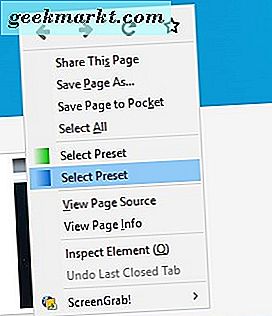
Fügen Sie der Bildlaufleiste eine neue Scroll to Top-Schaltfläche hinzu
Um der Scrollleiste von Firefox einen praktischen neuen Button hinzuzufügen, werfen Sie einen Blick auf die Erweiterung Scroll To Top auf dieser Seite. Dadurch wird der Bildlaufleiste eine Schaltfläche hinzugefügt, die Sie drücken können, um schnell mit oder zum Anfang der Seite zu springen. Wenn Sie "Nach oben blättern" zu Firefox hinzugefügt haben, öffnen Sie eine längere Webseite im Browser. Die Bildlaufleiste enthält eine neue Schaltfläche wie unten gezeigt.
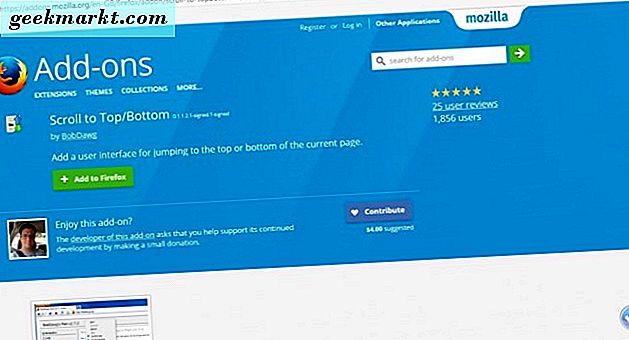
Wenn Sie sich am oder ganz oben auf der Seite befinden, können Sie auf diese Schaltfläche drücken, um direkt zum Ende der Seite zu springen. Alternativ können Sie bis zum Ende der Seite scrollen und dann darauf klicken. Die Bildlaufleiste springt direkt zurück nach oben.
Bewegen Sie den Mauszeiger über die Schaltfläche und klicken Sie dann auf das Zahnradsymbol, um die Registerkarte Nach oben scrollen - Einstellungen zu öffnen. Dazu gehören die Optionen für die vertikale und horizontale Position für die Schaltfläche. Klicken Sie beispielsweise auf die Option "Vertikale Position oben", um die Schaltfläche an den oberen Rand der Bildlaufleiste zu verschieben.
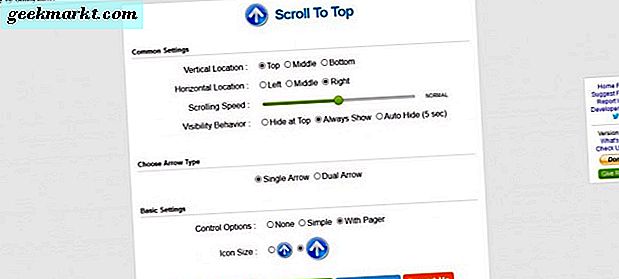
Sie können die Schaltflächenpfeile auch anpassen. Wählen Sie den Duellpfeil, um einen Doppelpfeil hinzuzufügen. Drücken Sie Weitere Einstellungen anzeigen, um die Pfeiltasten wie folgt zu erweitern. Dann können Sie eine Vielzahl von Pfeilsymbolen für die Schaltfläche auswählen.
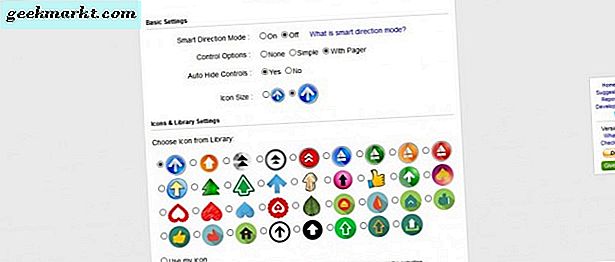
Das sind einige der besten Add-ons für die Anpassung der Firefox Scrollbar. Mit diesen können Sie das Farbschema der Bildlaufleiste komplett neu gestalten, seine Breite erweitern oder reduzieren, die Slider-Ränder konfigurieren, die Seiten-Scroll-Geschwindigkeiten anpassen und einen praktischen Sprung zur oberen / unteren Schaltfläche der Bildlaufleiste hinzufügen.